Bu kılavuzda, reklam entegrasyonunuzda test reklamlarını nasıl etkinleştireceğiniz açıklanmaktadır. Reklamları Google reklamverenlerinden ödeme almadan tıklayabilmeniz için geliştirme sırasında test reklamlarını etkinleştirmek önemlidir. Test modunda olmadan çok fazla sayıda reklamı tıklarsanız hesabınızın geçersiz etkinlik nedeniyle işaretlenme riski vardır.
Test reklamlarını almanın iki yolu vardır:
Google'ın örnek reklam birimlerinden birini kullanın.
Kendi reklam biriminizi kullanın ve test cihazlarını etkinleştirin.
Ön koşullar
Başlayın bölümünü tamamlayın.
Google Mobile Ads Unity eklentisini Unity uygulamanıza aktarın.
Örnek reklam birimleri
Testi etkinleştirmenin en hızlı yolu, Google tarafından sağlanan test reklam birimlerini kullanmaktır. Bu reklam birimleri AdMob hesabınızla ilişkili değildir. Bu nedenle, hesabınızın bu reklam birimlerini kullanırken geçersiz trafik oluşturma riski yoktur.
Platforma bağlı olarak Google tarafından sağlanan farklı test reklam birimlerinin kullanılması gerektiğini unutmayın. iOS'te test reklamı istekleri göndermek için bir iOS test reklam birimi, Android'de istek göndermek için ise bir Android test reklam birimi kullanmanız gerekir.
Android ve iOS'taki her biçim için örnek reklam birimleri aşağıda verilmiştir:
Android
| Reklam biçimi | Örnek reklam birimi kimliği |
|---|---|
| Uygulama açılışı | ca-app-pub-3940256099942544/9257395921 |
| Sabit boyutlu banner | ca-app-pub-3940256099942544/6300978111 |
| Sabit Uyarlanabilir Banner | ca-app-pub-3940256099942544/9214589741 |
| Geçiş reklamı | ca-app-pub-3940256099942544/1033173712 |
| Ödüllü | ca-app-pub-3940256099942544/5224354917 |
| Ödüllü geçiş reklamı | ca-app-pub-3940256099942544/5354046379 |
| Yerel | ca-app-pub-3940256099942544/2247696110 |
iOS
| Reklam biçimi | Örnek reklam birimi kimliği |
|---|---|
| Uygulama açılışı | ca-app-pub-3940256099942544/5575463023 |
| Sabit boyutlu banner | ca-app-pub-3940256099942544/2934735716 |
| Sabit Uyarlanabilir Banner | ca-app-pub-3940256099942544/2435281174 |
| Geçiş reklamı | ca-app-pub-3940256099942544/4411468910 |
| Ödüllü | ca-app-pub-3940256099942544/1712485313 |
| Ödüllü geçiş reklamı | ca-app-pub-3940256099942544/6978759866 |
| Yerel | ca-app-pub-3940256099942544/3986624511 |
Bu reklam birimleri, belirli test reklam öğelerini gösterir.
Test cihazlarını etkinleştirme
Üretim odaklı reklamlarla daha titiz testler yapmak istiyorsanız artık cihazınızı test cihazı olarak yapılandırabilir ve AdMob kullanıcı arayüzünde oluşturduğunuz kendi reklam birimi kimliklerinizi kullanabilirsiniz. Test cihazları AdMob kullanıcı arayüzüne eklenebilir veya Google Mobile Ads Unity Plugin kullanılarak programatik olarak eklenebilir.
Cihazınızı test cihazı olarak eklemek için aşağıdaki adımları uygulayın.
Test cihazınızı AdMob kullanıcı arayüzüne ekleme
Test cihazı eklemenin ve yeni veya mevcut uygulama derlemelerini test etmenin basit ve programatik olmayan bir yolu için AdMob kullanıcı arayüzünü kullanın. Nasıl yapılacağını öğrenin.
Test cihazınızı programatik olarak ekleme
Uygulamanızı geliştirirken reklamları test etmek istiyorsanız test cihazınızı programatik olarak kaydetmek için aşağıdaki adımları uygulayın.
Google Mobile Ads Unity Plugin ile yapılandırılmış bir uygulamayı çalıştırın ve yukarıda listelenen test reklam birimi kimliklerinden birini kullanarak reklam isteğinde bulunun. Kod girişi.
... private void RequestBanner() { #if UNITY_ANDROID string adUnitId = "ca-app-pub-3940256099942544/6300978111"; #elif UNITY_IPHONE string adUnitId = "ca-app-pub-3940256099942544/2934735716"; #else string adUnitId = "unexpected_platform"; #endif // Create a 320x50 banner at the top of the screen. bannerView = new BannerView(adUnitId, AdSize.Banner, AdPosition.Top); // Create an empty ad request. AdRequest request = new AdRequest(); // Load the banner with the request. bannerView.LoadAd(request); }
Konsol veya logcat çıkışında şu şekilde bir mesaj olup olmadığını kontrol edin:
Android
I/Ads: Use RequestConfiguration.Builder .setTestDeviceIds(Arrays.asList("33BE2250B43518CCDA7DE426D04EE231")) to get test ads on this device.iOS
<Google> To get test ads on this device, set: GADMobileAds.sharedInstance.requestConfiguration.testDeviceIdentifiers = @[ @"2077ef9a63d2b398840261c8221a0c9b" ];
Alfanümerik test cihazı kimliğinizi panoya kopyalayın.
Test cihazı kimliklerini
RequestConfiguration.TestDeviceIdslistenize eklemek için kodunuzu değiştirin.TEST_DEVICE_ID öğesini kendi test cihazınızın kimliğiyle değiştirin.
requestConfigurationdeğerini genel olarakMobileAdsolarak ayarlayın.MobileAds.SetRequestConfiguration(requestConfiguration);Uygulamanızı yeniden çalıştırın. Cihazınızı test cihazı olarak doğru şekilde eklediyseniz banner, geçiş ve ödüllü reklamların üst kısmında ortalanmış bir Test Reklamı etiketi görürsünüz:

Bu Test Reklamı etiketine sahip reklamları tıklamak güvenlidir. Test reklamlarıyla ilgili istekler, gösterimler ve tıklamalar hesabınızın raporlarında gösterilmez.
Cihazınız test cihazı olarak kaydedildiğinden artık test
adUnitIDyerine kendiadUnitIDkimliğinizi kullanarak daha gerçekçi test reklamları almaya başlayabilirsiniz.
Unity Düzenleyici ile test etme
5.4.0 sürümünden itibaren reklamlarınızı doğrudan Unity düzenleyicide test edebilirsiniz. Düzenleyici, gerçek reklamların mobil platformda nasıl davranacağına benzer bir deneyim sunan bir Prefab resmi ekler.
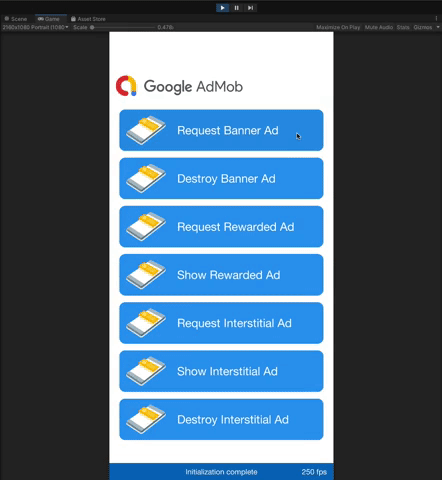
Uyumlulaştırma ile test yapma
Google'ın örnek reklam birimleri yalnızca Google Ads reklamlarını gösterir. Uyumlulaştırma yapılandırmanızı test etmek için test cihazlarını etkinleştirme yaklaşımını kullanmanız gerekir.
Aracılık edilen reklamlar, Test Reklamı etiketini OLUŞTURMAZ. Uyumlulaştırma ağlarınızın her birinde test reklamlarının etkinleştirilmesini sağlamak sizin sorumluluğunuzdadır. Aksi takdirde bu ağlar, hesabınızı geçersiz etkinlik nedeniyle işaretleyebilir. Daha fazla bilgi için her ağın ilgili aracılık kılavuzuna bakın.
Bir uyumlulaştırma reklam ağı bağdaştırıcısının test reklamlarını destekleyip desteklemediğinden emin değilseniz geliştirme sırasında bu ağdaki reklamları tıklamaktan kaçınmanız en güvenli yöntemdir. Mevcut reklamın hangi reklam ağı tarafından yayınlandığını öğrenmek için MediationAdapterClassName() yöntemini tüm reklam biçimlerinde kullanabilirsiniz.
